Nếu bạn thường xuyên dùng Photoshop thì chắc hẳn không còn lạ lùng gì với hình ảnh “Round Things” nổi tiếng khi khởi động ở phiên bản Photoshop CC 2017. Nghệ sĩ Ai Cập Amr Elshamy quay một dãy núi thành một loạt các hình ảnh “Vòng tròn” bằng cách sử dụng bộ lọc méo Polar Coordinates. Đây là cách anh tạo ra hình ảnh Adobe được chọn để giới thiệu trên màn hình splash của Photoshop CC 2017. Dưới đây là hướng dẩn nhanh chóng và dể hiểu để bạn thực hiện hình ảnh này.
1. Tạo composition
Amr nhấn mạnh sự đối xứng của bố cục bằng cách làm cho hình ảnh thành hình vuông. Anh ta chọn Image> Image Size, bỏ chọn Constrain Aspect Ratio, và thiết lập giá trị Width và Height là 4000 Pixels.
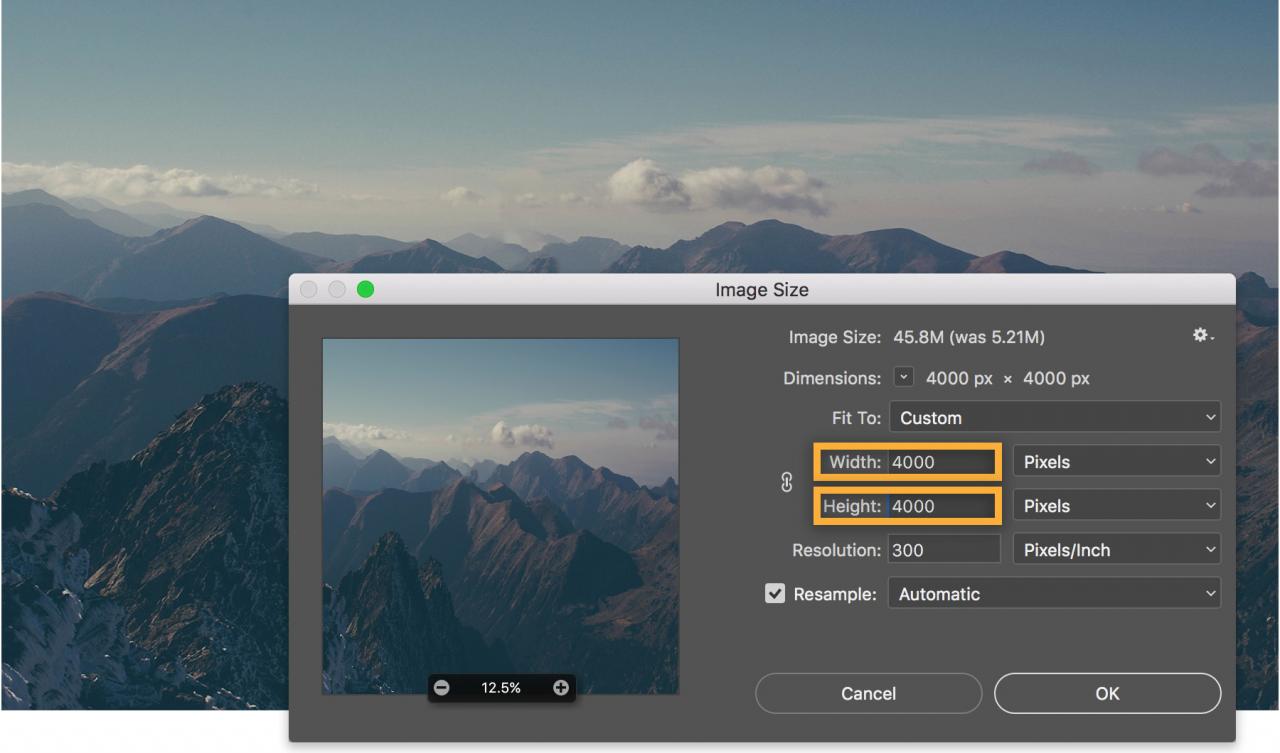
2. Xoay tròn hình ảnh
Sau đó, Amr bóp méo hình ảnh để tạo hình tròn. Để làm như vậy, anh ta sử dụng các công cụ trong bộ lọc Distort (Filter> Distort> Polar Coordinates) và chọn Rectangular to Polar.
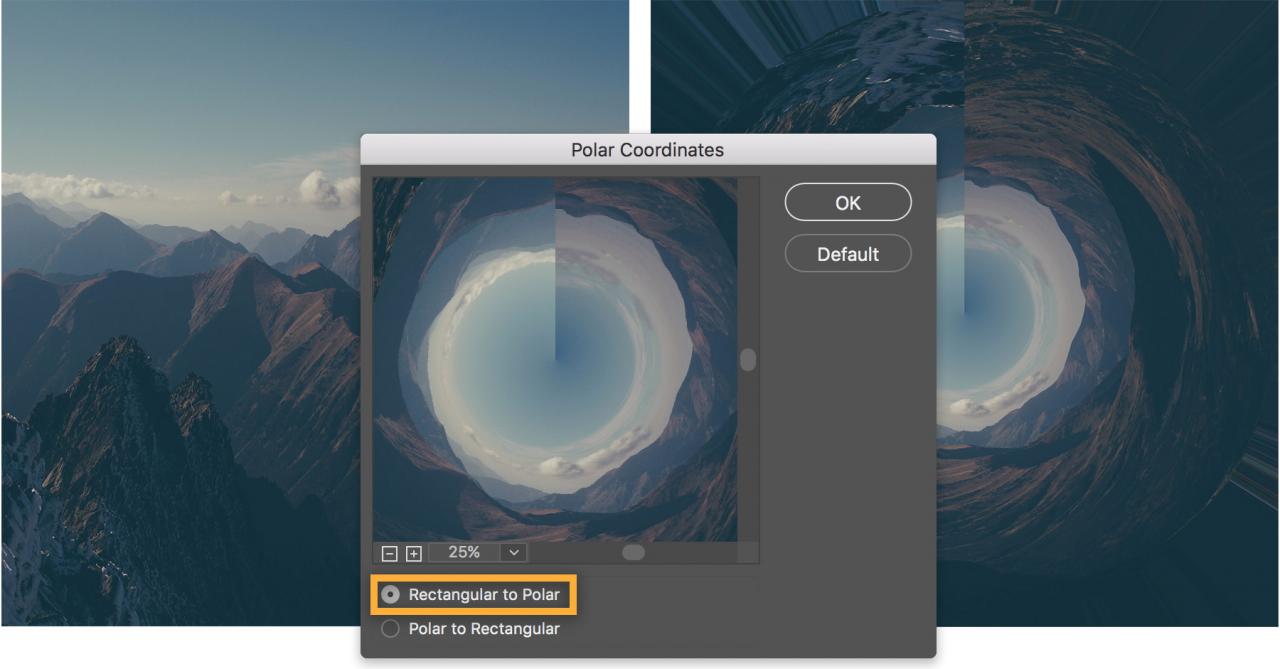
3. Làm cho nó liền mạch
Để xóa đường chia cắt ở giữa, Amr dùng Healing Brush.
Mẹo: Công cụ Clone, công cụ Patch và công cụ Smudge cũng có thể hữu ích.
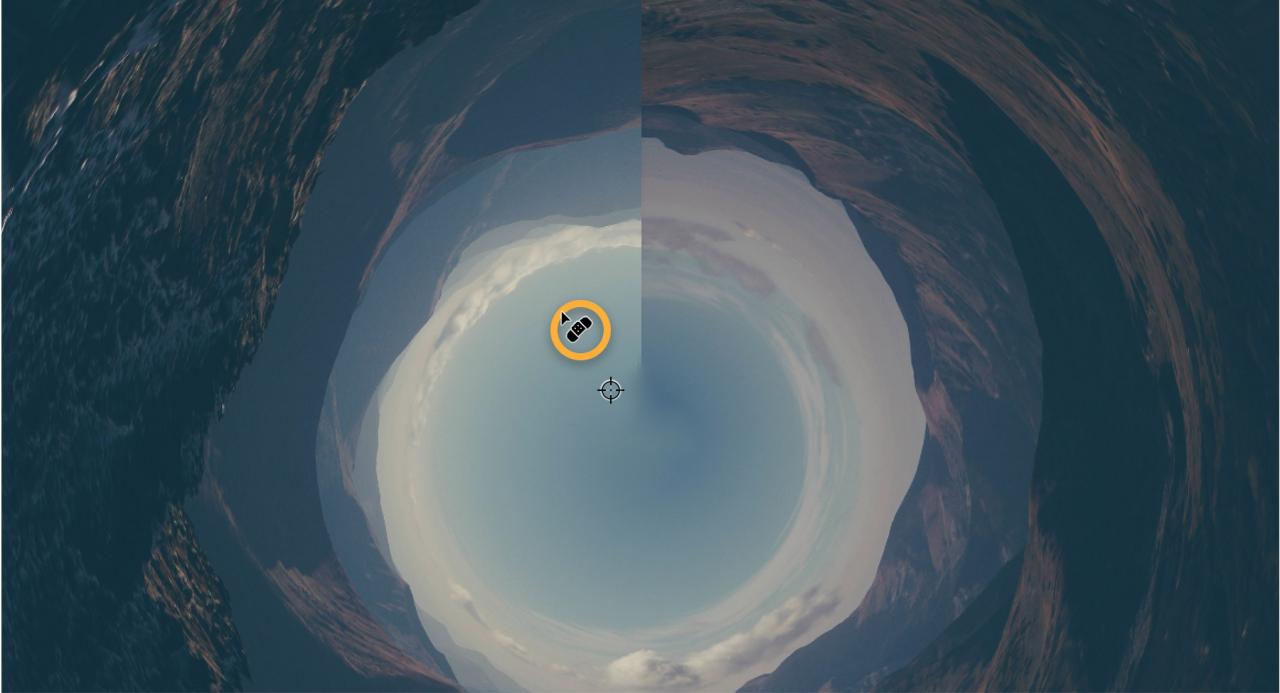
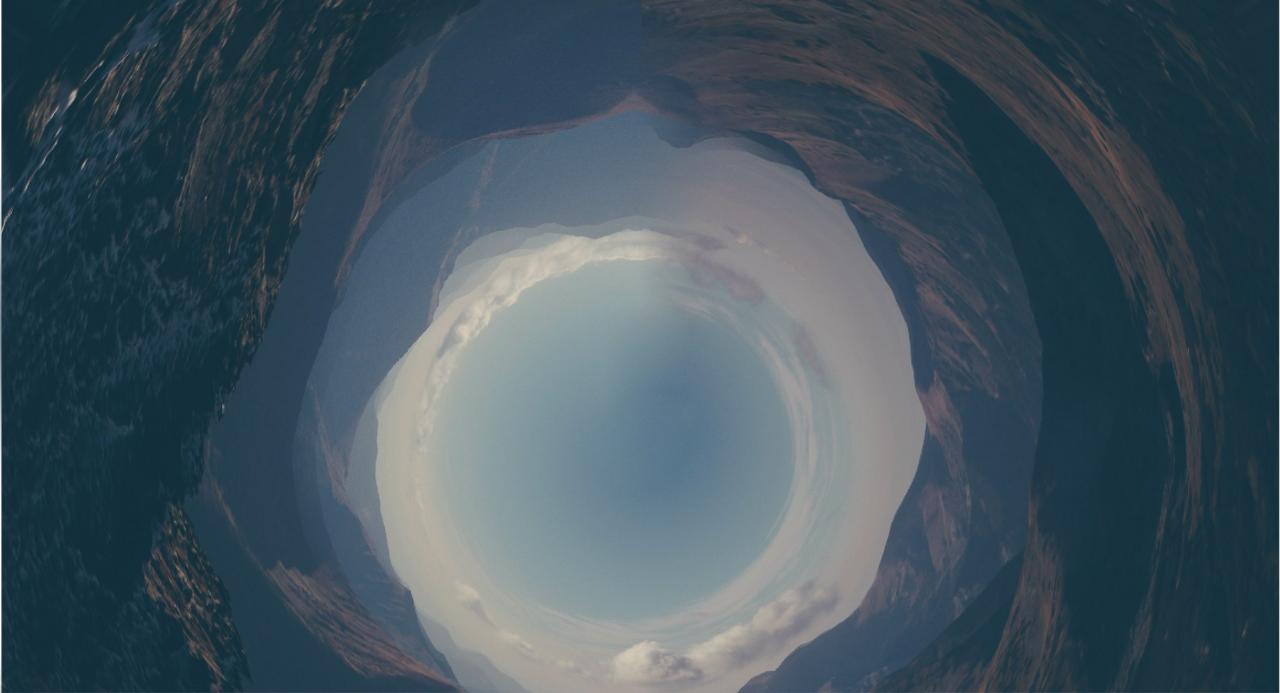
4. Chèn chủ đề chính
Chèn hình ảnh vào nền sử dụng Transform> Scale để thay đổi kích thước hình.
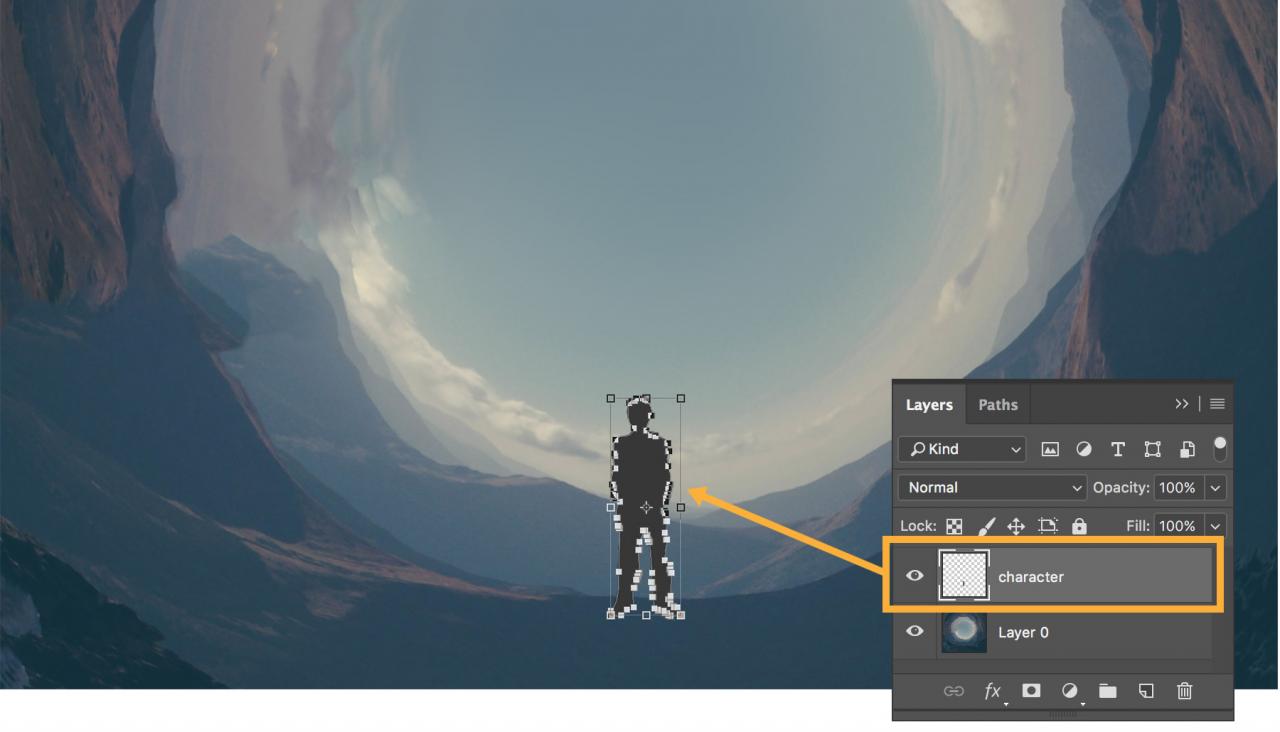
Hoàn thành cảnh































